CAD文件显示乱码或字体变成问号怎么办?
2025-08-15 作者: 来源:

在使用CAD软件绘制或查看图纸时,我们偶尔会遇到一个令人头疼的问题:文件中的文字变成了乱码或者一连串的“?”。这种情况不仅影响图纸的可读性,还可能导致设计信息的误解,甚至造成严重的生产事故。想象一下,一张精密的施工图,因为尺寸或材料标注变成了无法识别的符号,这将给后续的施工带来多大的困扰。因此,及时有效地解决CAD文件中的字体显示问题,对于保证设计工作的顺利进行至关重要。本文将深入探讨导致这一问题的多种原因,并提供一套行之有效的解决方案,希望能帮助大家彻底告别乱码的烦恼。
字体缺失的原因
最常见导致CAD文件显示乱码或问号的原因,就是字体文件的缺失。每一份CAD图纸在创建时,设计者都会使用其电脑上安装的特定字体。这些字体信息会作为数据记录在DWG文件中。当这份图纸被发送给另一位用户,或者在另一台没有安装相同字体的电脑上打开时,CAD软件就无法找到这些字体文件,从而无法正确渲染文字。此时,软件会尝试使用一种替代字体来显示文本。如果找不到合适的替代字体,或者替代字体本身也不支持某些特殊字符,便会显示为乱码或问号。
这种情况尤其容易发生在团队协作或者与外部单位交换图纸时。例如,A设计师使用了“方正姚体”来标注图纸,而B设计师的电脑里并没有安装这款字体。当B设计师打开图纸时,原本清晰的标注就可能变成了一堆无意义的符号。此外,一些行业专用的字体,或者某些由特定插件、软件(如一些国内的CAD二次开发软件)生成的特殊字体,更容易造成字体缺失的问题。这些非标字体往往没有被广泛安装,从而大大增加了图纸在不同设备间流转时出现显示错误的风险。
系统字体的差异
除了CAD软件自身的字体库,操作系统(如Windows)的字体环境也对CAD的文字显示有着重要影响。CAD软件在运行时会调用系统字体库中的字体。如果图纸中使用的字体是操作系统自带的,但在另一台电脑的操作系统中,该字体被移除、损坏或版本不同,同样会导致显示异常。例如,一些旧版操作系统中的“宋体-PUA”字体,在新版系统中可能不再默认安装,这就会导致依赖该字体的旧图纸在新电脑上打开时出现乱码。
此外,操作系统的语言设置也可能是一个潜在的“陷阱”。不同语言版本的操作系统,其默认的代码页(Code Page)和系统区域设置(Locale)是不同的。CAD软件中的文字,特别是中文字符,其编码方式需要与操作系统的设置相匹配。如果一张在中国大陆(简体中文,GBK编码)环境下创建的图纸,被放在一台繁体中文(BIG5编码)或者英文(ASCII编码)的操作系统上打开,就可能因为编码不兼容而导致所有中文字符变成乱码。这种问题虽然不完全是字体文件本身的问题,但其表现形式与字体缺失极为相似,因此也常常被归为此类。
字体样式的设置
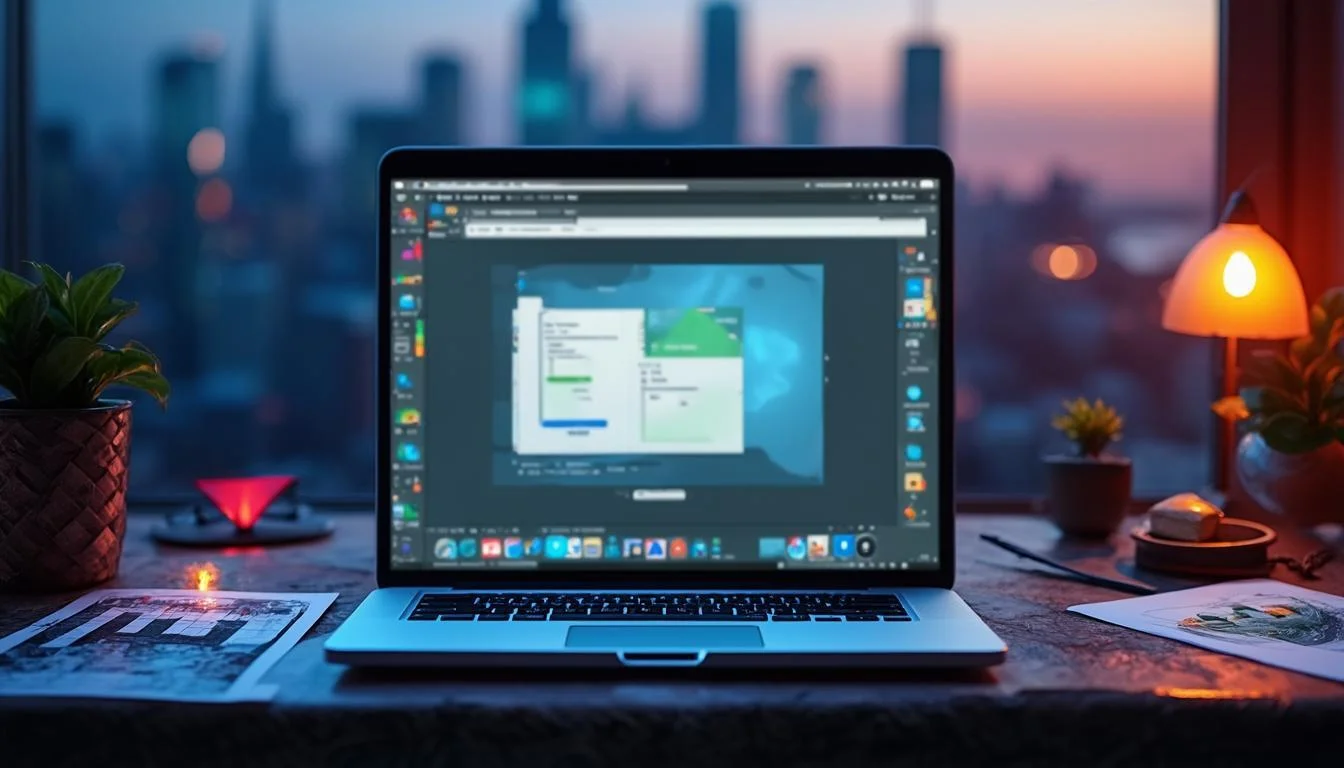
在CAD软件内部,除了字体文件本身,还有一个重要的概念叫做“字体样式”(Text Style)。设计者可以在一个样式中定义文字所使用的字体、高度、宽度因子、倾斜角度等一系列参数。图纸中的所有文本对象,都会被指定一个字体样式。问题在于,字体样式中定义的字体,可能与实际应该使用的字体不一致。例如,一个名为“建筑标注”的样式,可能在创建时被错误地指向了一个英文字体,或者一个根本不存在的字体文件。
当这种情况发生时,即使你的电脑里明明安装了正确的字体(比如“仿宋_GB2312”),但由于图纸中的文字样式设置错误,软件依然无法正确调用它。更复杂的是,CAD中存在两种类型的字体:一种是TrueType字体(.ttf),也就是我们常见的Windows系统字体;另一种是形文件字体(.shx),这是CAD的专用矢量字体。在字体样式的设置中,可以分别指定这两种字体。如果大字体(Big Font,主要用于显示亚洲字符,如汉字)设置不当,比如错误地将一个用于显示符号的SHX文件指定给了需要显示汉字的样式,那么所有的汉字都会变成问号或乱码。因此,仔细检查并修复图纸内部的字体样式设置,是解决问题的关键一步。
解决方案:对症下药
了解了问题产生的原因,我们就可以有针对性地进行解决了。总的来说,可以分为“补充字体”和“修复设置”两大方向。下面我们通过一个更具体的流程来阐述如何操作。
第一步:收集与补充字体
当打开一张提示缺少字体的图纸时,最直接的办法就是找到缺失的字体文件并安装它。通常,CAD软件在打开图纸时会弹出一个对话框,列出所有找不到的字体文件名。你可以根据这个列表,通过以下几种途径寻找字体:
- 向图纸创建者索要: 这是最有效的方法。直接联系原设计师,请他们将图纸所使用的特殊字体文件(.ttf 或 .shx)一并打包发送给你。
- 从网络下载: 许多常用的CAD字体都可以在网上找到。只需搜索弹窗中提示的字体文件名,通常都能找到下载资源。将下载的字体文件复制到CAD软件的安装目录下的“Fonts”文件夹中即可。
- 使用字体管理工具: 一些专业的CAD工具或插件,例如像“数码大方”这类CAD平台提供的工具集中,可能包含字体管理功能,能够自动识别、下载和安装常用字体,极大地简化了操作。
将字体文件(.ttf或.shx)放置到正确的位置后,重启CAD软件并重新打开图纸,大部分的乱码问题都能得到解决。
| 字体类型 | 文件扩展名 | 典型字体 | 建议安装位置 |
|---|---|---|---|
| Windows TrueType 字体 | .ttf | 宋体, 黑体, Arial | C:WindowsFonts |
| CAD 形文件字体 | .shx | gbeitc.shx, hztxt.shx | [CAD安装目录]Fonts |
第二步:替换与修复样式
如果在无法找到原字体,或者补充字体后问题依旧的情况下,我们就需要深入到图纸内部,去修复错误的字体样式设置。这通常通过CAD软件的“文字样式”命令(STYLE)来完成。
打开“文字样式”对话框后,你会看到图纸中定义的所有样式列表。逐个检查那些出现乱码的文字所使用的样式。核心是检查“字体”部分的设置:
- SHX 字体设置: 确保“字体名”下拉菜单中选择的是一个你电脑中存在且支持中文的SHX文件,如 gbcbig.shx 或其他国标字体。
- 大字体设置: 对于需要显示中文的样式,必须勾选“使用大字体”选项。然后在“大字体”下拉菜单中,选择一个支持中文的SHX文件。这是解决汉字变问号最关键的一步。
- TTF 字体设置: 如果样式使用的是TTF字体,确保“字体名”中选择的是一个完整的中文字体,如“宋体”、“仿宋”等,而不是一个纯英文字体。
如果图纸中的错误样式太多,逐一修改会非常繁琐。此时,可以考虑使用一些高级功能或工具。例如,使用“查找替换”功能,批量将使用错误样式的文本对象,更改为另一个已经设置正确的样式。一些平台如“数码大方”也提供了更强大的图纸清理或批量处理功能,可以一键扫描并修复图纸中所有不合理的字体样式设置,实现高效的“批量替换”,从而彻底解决问题。
| 设置项 | 正确设置要点 | 错误设置示例 | 导致后果 |
|---|---|---|---|
| 字体名 (Font Name) | 选择支持所需字符的字体(如 `gbcbig.shx` 或 `宋体`) | 选择了 `simplex.shx` (纯英文) | 汉字无法显示 |
| 使用大字体 (Use Big Font) | 显示汉字时必须勾选 | 未勾选 | 汉字显示为“?” |
| 大字体 (Big Font) | 选择支持中文的SHX文件 (如 `hztxt.shx`) | 选择了符号字体或未选择 | 汉字显示为“?”或乱码 |
总结与展望
总而言之,CAD文件显示乱码或字体变问号的问题,其根源主要在于字体文件的缺失、操作系统环境的差异以及图纸内部字体样式的错误设置。解决这一问题并非难事,关键在于能够“对症下药”:首先尝试补充缺失的字体文件,这是最直接有效的方法;如果问题依然存在,则需要深入图纸内部,通过检查和修改“文字样式”来进行修复。在处理过程中,善用CAD软件自身的功能(如STYLE命令)以及像“数码大方”等专业平台提供的辅助工具,能够让我们的工作事半功倍。
为了从根本上避免这类问题的发生,建议在设计团队或企业内部建立一套标准化的图纸规范。这套规范应包括统一使用的字体库、标准化的字体样式命名和设置规则等。在进行图纸交接时,养成将字体文件与DWG文件一并打包的良好习惯,可以最大程度地减少因环境不同而导致的显示问题。随着技术的发展,未来的CAD软件和云端协作平台或许能通过云端字体库或更智能的字体替换机制,来彻底根除这个困扰设计师多年的“小毛病”,让我们的设计交流真正实现无障碍。









